Hoe op te lossen als PDF-miniaturen niet worden weergegeven op Windows 10
Bijgewerkt Januari 2023: Krijg geen foutmeldingen meer en vertraag je systeem met onze optimalisatietool. Haal het nu op - > deze link
- Download en installeer de reparatietool hier.
- Laat het uw computer scannen.
- De tool zal dan repareer je computer.
Werken met meerdere Office-bestanden en PDF-miniaturen worden niet weergegeven op Windows 10 in het voorbeeldvenster?Dergelijke problemen treden op wanneer de systeeminstellingen voor de standaard PDF-viewer niet correct zijn ingesteld of het bestand is beschadigd of met een wachtwoord is beveiligd.
PDF-thumbnails zijn erg belangrijk voor ons om documenten gemakkelijk en betrouwbaar naar collega's en klanten te distribueren.Soms worden PDF-miniaturen echter niet weergegeven op Windows 10.Veel redenen veroorzaken dit probleem vanwege bugs, een oudere versie van Adobe Reader, enz.
Desalniettemin zijn gebruikers niet helemaal bekend met PDF-miniaturen die niet worden weergegeven in het Windows 10-probleem.Nadat we dit hadden gezien, hebben we besloten een handleiding te maken om gebruikers te helpen dit probleem op te lossen.Dus laten we, zonder uw kostbare tijd te verspillen, beginnen aan een reis om PDF-miniaturen te repareren die niet worden weergegeven op Windows 10.
Lees ook
Belangrijke opmerkingen:
U kunt nu pc-problemen voorkomen door dit hulpmiddel te gebruiken, zoals bescherming tegen bestandsverlies en malware. Bovendien is het een geweldige manier om uw computer te optimaliseren voor maximale prestaties. Het programma herstelt veelvoorkomende fouten die kunnen optreden op Windows-systemen met gemak - geen noodzaak voor uren van troubleshooting wanneer u de perfecte oplossing binnen handbereik hebt:
- Stap 1: Downloaden PC Reparatie & Optimalisatie Tool (Windows 11, 10, 8, 7, XP, Vista - Microsoft Gold Certified).
- Stap 2: Klik op "Start Scan" om problemen in het Windows register op te sporen die PC problemen zouden kunnen veroorzaken.
- Stap 3: Klik op "Repair All" om alle problemen op te lossen.
Download Dolby Audio Driver voor Windows 11/10/8.1
Hoe de externe harde schijf I / O-apparaatfout in Windows 11/10 te repareren
Oplossing: Win+Shift+S werkt niet op Windows 11/10
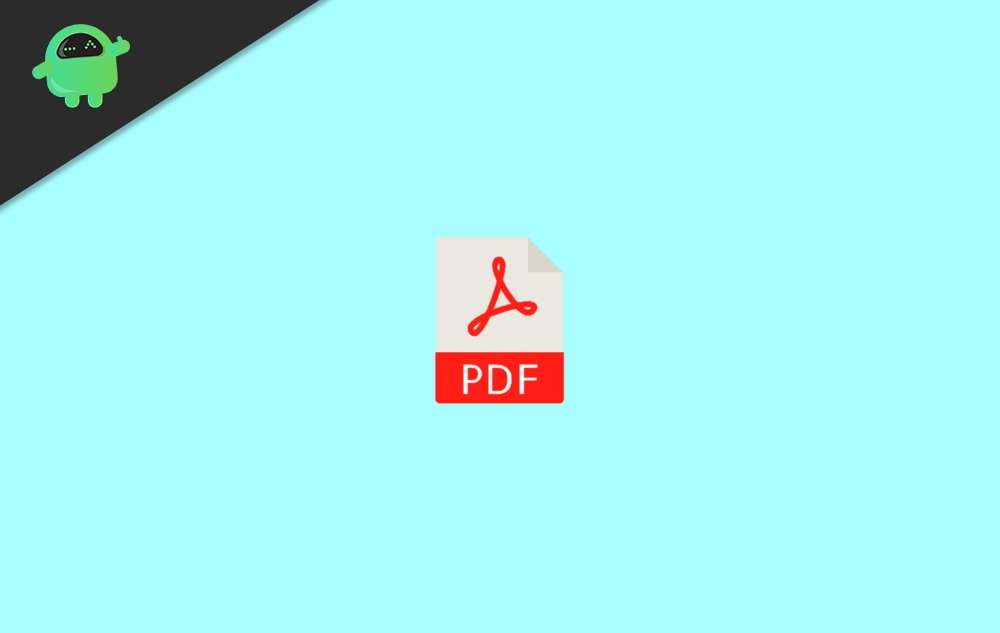
Pagina-inhoud
- Hoe op te lossen als PDF-miniaturen niet worden weergegeven op Windows 10?
- Oplossing 1: gebruik Adobe Acrobat Reader
- Oplossing 2: installeer de nieuwste updates
- Oplossing 3: verwijder Adobe Reader X
- Oplossing 4: installeer de oplossing voor Adobe Acrobat
- Oplossing 5: gebruik PDF-voorbeeld om dit probleem op te lossen
- Fix 6: Schijfopruiming gebruiken
- Conclusie
Hoe op te lossen als PDF-miniaturen niet worden weergegeven op Windows 10?
Als uw Windows-bestandsverkenner de PDF-miniaturen niet kan weergeven, kunt u desgewenst de oplossingen proberen die we hieronder beschrijven.
Als een PDF-bestand beschadigd is of met een wachtwoord is beveiligd, wordt er geen voorbeeld weergegeven.In plaats daarvan wordt in het voorbeeld een foutpictogram of wachtwoordpictogram weergegeven.Dit is afhankelijk van de PDF-software die u gebruikt.
Oplossing 1: gebruik Adobe Acrobat Reader
- Druk eerst op de Windows-toets + S om de Cortana-zoekbalk te openen en typ standaardprogramma's.
- Selecteer nu in de lijst de optie Standaard app-instellingen.
- Daarna kreeg je in het volgende venster drie opties.U moet dus de optie Standaard-apps kiezen op bestandstype selecteren.
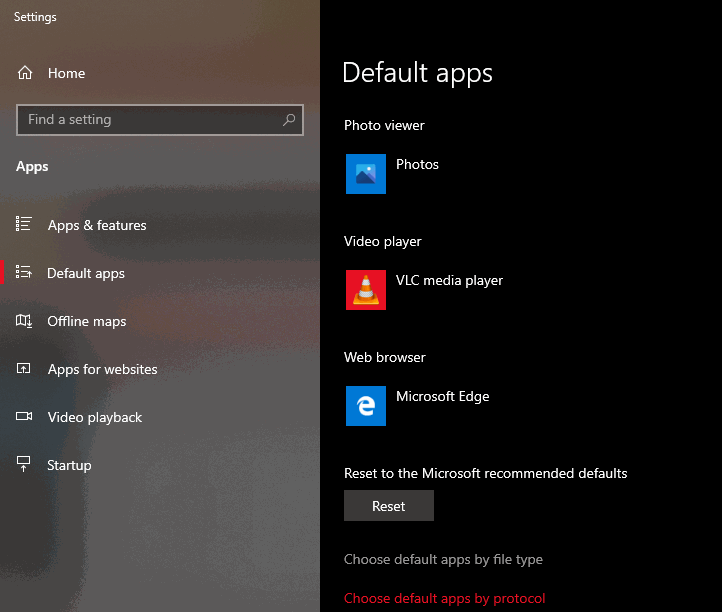
- Zoek nu de.Pdf-formaat uit de lijst en dubbelklik om de standaardtoepassing in te stellen.Vergeet niet Adobe Reader in te stellen als uw standaardapp.
Nu is Adobe Reader ingesteld als de standaardtoepassing om uw PDF-bestanden te openen.Tijdens het navigeren door het Quora-formulier merken we echter dat gebruikers hebben gemeld dat het voorbeeldvenster van Windows 10 niet werkt.Ondertussen kunt u dit probleem oplossen door een paar instellingen te wijzigen.
- Ga naar het menu Bewerken van Adobe Reader en klik op Voorkeuren.
- Daarna moet u de optie Updater selecteren.
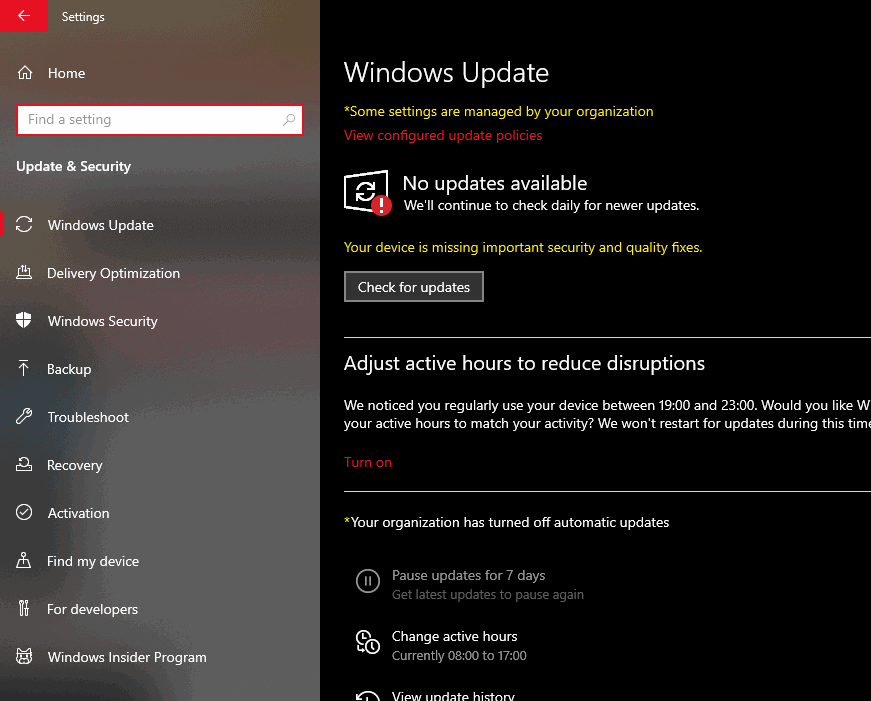
- Klik ten slotte op de optie Updates niet automatisch downloaden en installeren om deze in te schakelen.Hierna zult u zien dat uw PDF-miniaturen automatisch worden geretourneerd.
Oplossing 2: installeer de nieuwste updates
- Open direct de app Instellingen.Druk voor snelle toegang tot instellingen op de Windows Key + I-knop.
- Klik daarna op de optie Check for Updates.
Enige tijd als gevolg van een oudere versie van Windows treedt dit probleem op.Probeer dus Windows bij te werken met de methode zoals eerder vermeld.
Oplossing 3: verwijder Adobe Reader X
Het is mogelijk dat als uw PDF-miniaturen ontbreken, Adobe Reader X daar de reden voor is.We zien ook dat veel gebruikers melden dat het probleem met miniaturen is opgelost na het verwijderen van Adobe Reader X.Als u deze applicatie wilt verwijderen, raden we u aan de-installatiesoftware te gebruiken, zoals IOBit Uninstaller.
Oplossing 4: installeer de oplossing voor Adobe Acrobat
Veel gebruikers melden dat Adobe Acrobat geen PDF-miniaturen kan weergeven op Windows 10 en om dit probleem op te lossen, stelden ze voor om er een oplossing voor te installeren.Fix betekent een fix van derden voor uw 64-bits versie van Windows 10 met Adobe Acrobat X. U moet dus één keer proberen de fix voor Adobe Acrobat te installeren om dit probleem op te lossen.
Oplossing 5: gebruik PDF-voorbeeld om dit probleem op te lossen
U weet misschien dat Windows 10 standaard geen miniaturen voor PDF-bestanden weergeeft.U kunt echter eenvoudig een oplossing van derden gebruiken, zoals PDF Preview, om te corrigeren dat de PDF-miniaturen niet worden weergegeven in Windows 10.
Maak je geen zorgen!PDF Viewer is een freeware tool die beschikbaar is voor zowel commercieel als persoonlijk gebruik.Na het gebruik van PDF Viewer-miniaturen voor alle PDF-bestanden die al zijn gegenereerd, is PDF Preview misschien de perfecte optie.
Fix 6: Schijfopruiming gebruiken
Als PDF-miniaturen niet worden weergegeven op Windows 10, is het mogelijk dat dit alleen komt door uw tijdelijke bestanden.Bovendien veroorzaakt dit soort problemen soms vanwege beschadigde tijdelijke bestanden.Het cachegeheugen van uw miniaturen is ook een tijdelijk bestand.Gebruik dus Schijfopruiming om deze beschadigde bestanden te verwijderen.
Conclusie
We raden aan om Adobe Acrobat Reader DC te gebruiken, omdat dit de beste optie is die de mogelijkheid biedt om PDF-bestanden naar JPG te converteren.Zorg er ook voor dat het PDF-bestand niet beschadigd is en een geldige bestandsextensie heeft.Reageer hieronder in geval van problemen.
Bewerkers keuze:
- Hoe PDF-bestanden in Windows te combineren (samenvoegen tot één enkel PDF-bestand)
- Hoe PDF's comprimeren in Windows 10?
- Voeg een pdf toe aan Google Presentaties
- Oplossing: Systeemherstel is niet succesvol voltooid op Windows 10
- Wat is Smartbyte?Moet ik Smartbyte uitschakelen?

